大家好!欢迎各位来了解和学习为视频添加背景素材的教程
画中画功能多用于解说视频中;当然也在短视频上也有应用
在这里,我将要以万兴喵影电脑端视频剪辑软件为例子,为大家介绍画中画功能
第一步:下载并安装完成后,打开软件,万兴喵影提供手机号和微信的注册或登录,进入主页
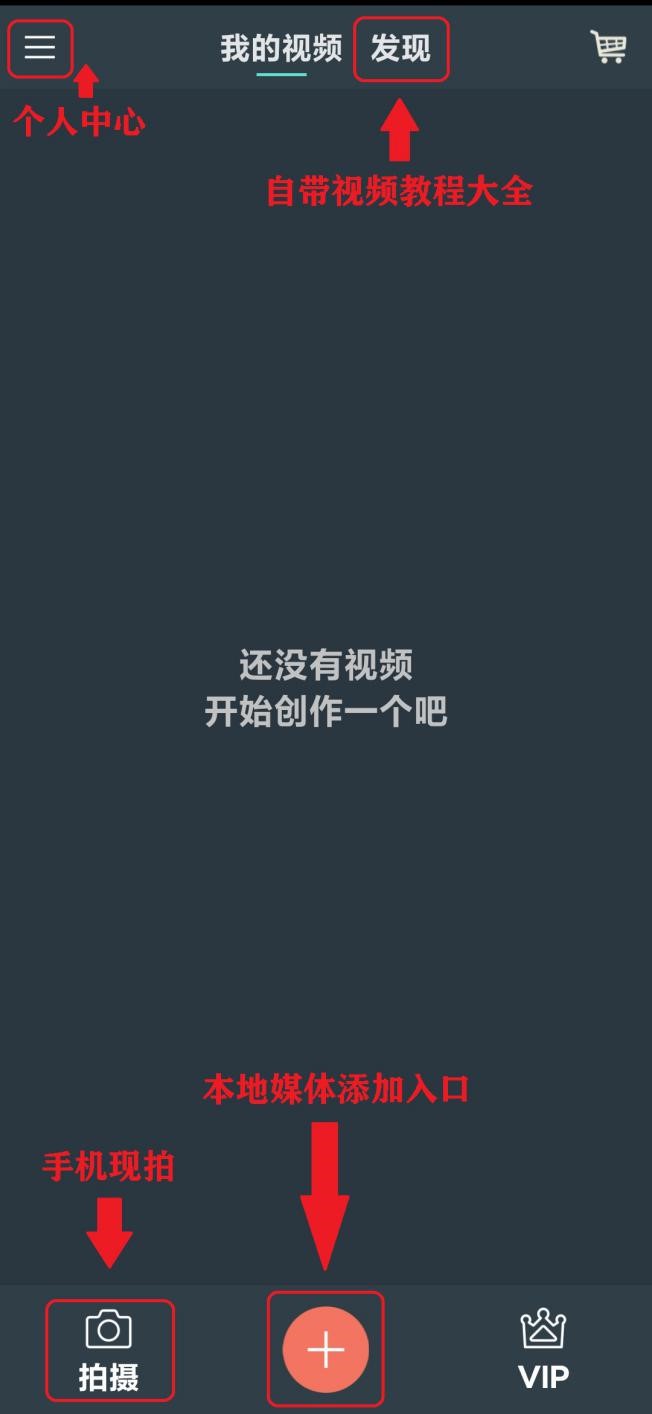
右上角的“购物车”为素材商城入口,其中80%为免费素材,直接获取即可。点击“发现”进入官方教程平台,是众多剪辑大神的聚集地!
第二步:寻找需要制作的视频原素材,大家把预好的素材传进手机即可
当然,万兴喵影也贴心地为大家准备部分片头素材,总有一款适合你:
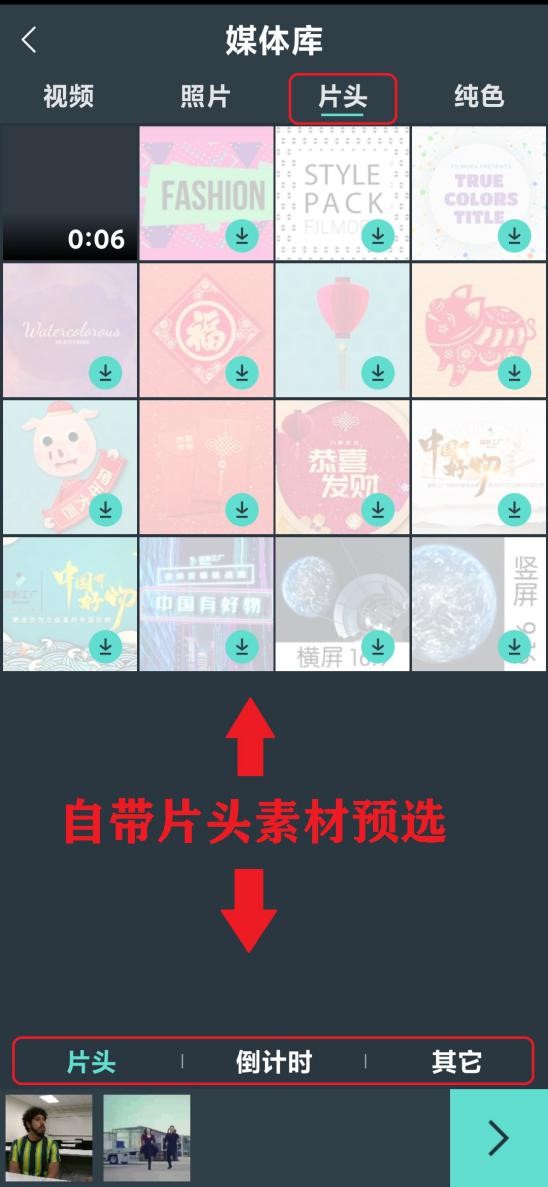
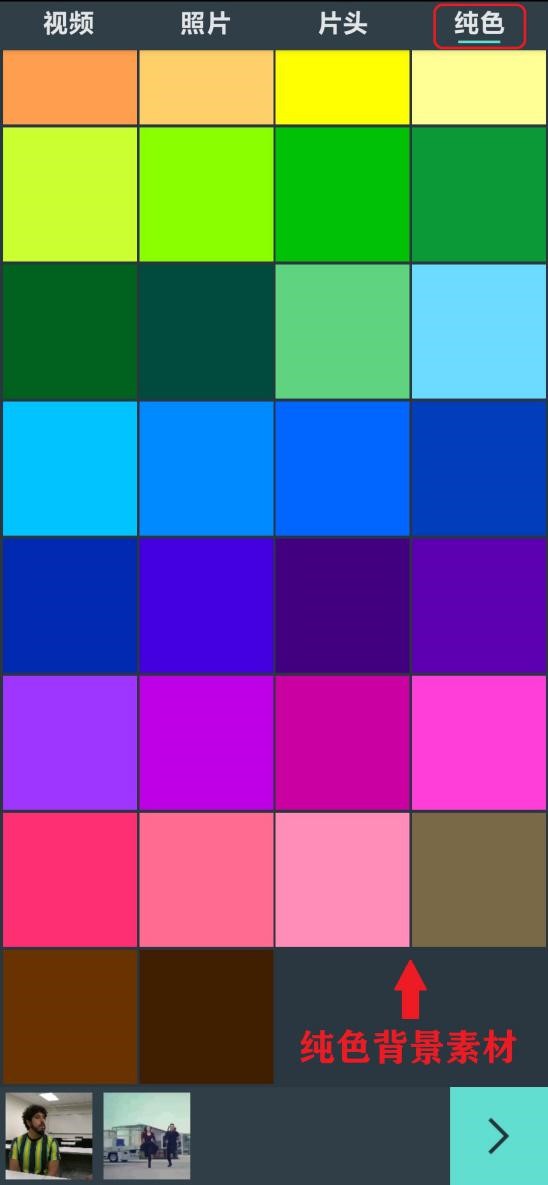
第三步:添加(导入)素材到手机屏幕最下方处

如果误添加,长按最下方文件删除即可,如果留到下次编辑,返回时会强制保存为草稿,保证编辑任务无断点
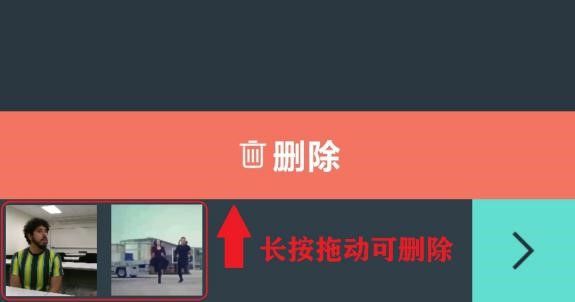
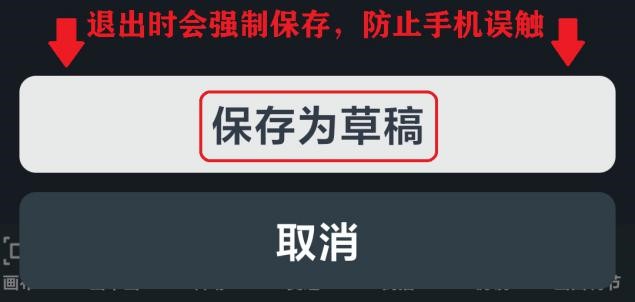
点击“>”号,进入编辑平台
第四步:画中画添加原理及方法。
首先我们先只导入背景素材,进入主界面,点击进入画中画功能,软件会提示你在此素材上再添加,这时我们选择需要的前置素材,导入效果如图:
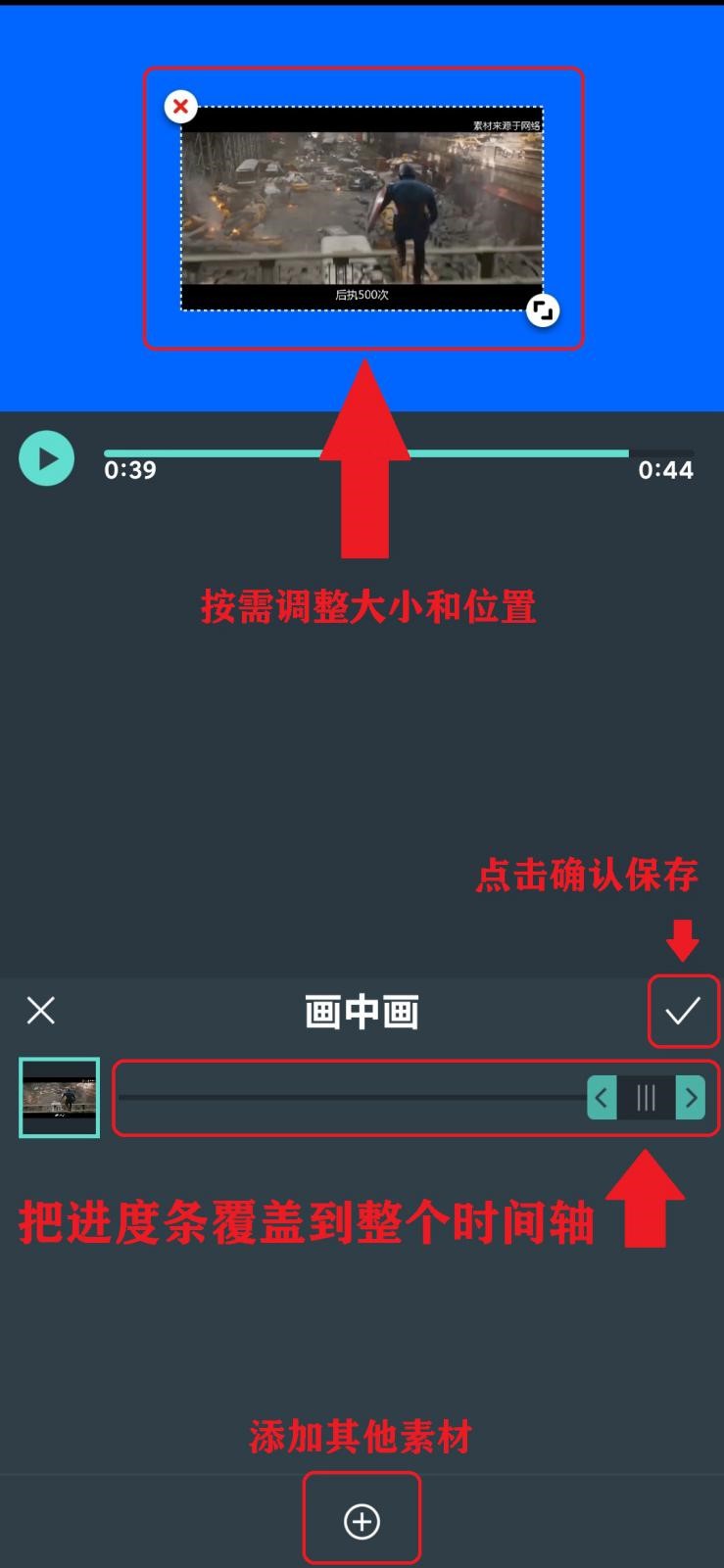
这时我们在上方浏览界面调节视频的占地大小和位置,如果是多个视频,点击最下方+号添加,最后点击确认保存即可
第五步:导出视频
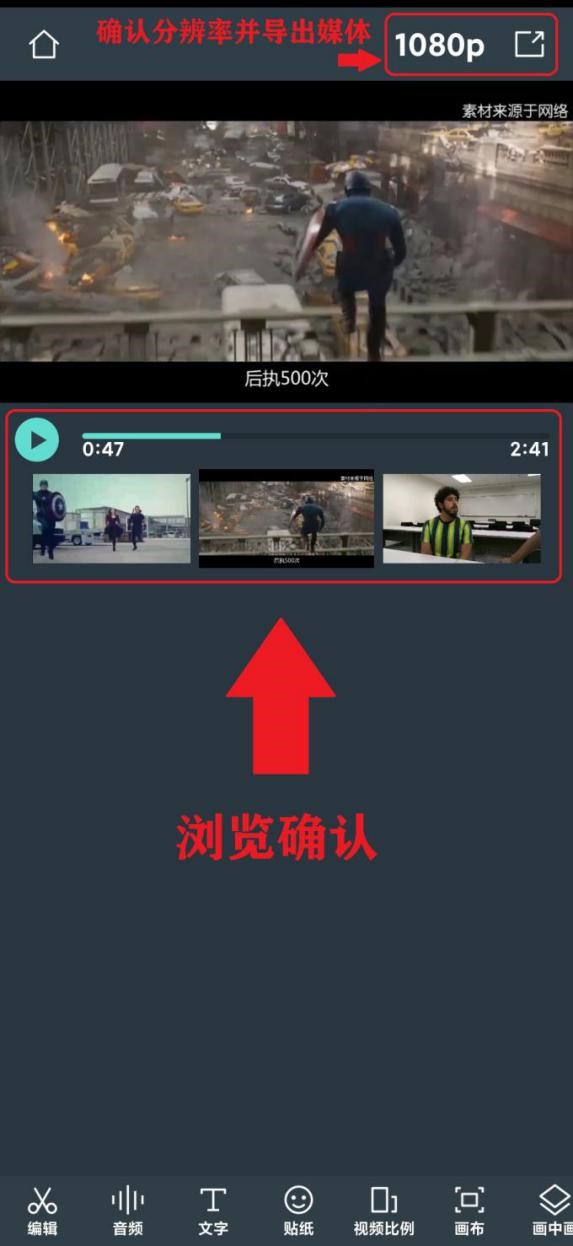

导出完成后,先点击“保存到相册”,分享到其他平台,再关闭万兴喵影
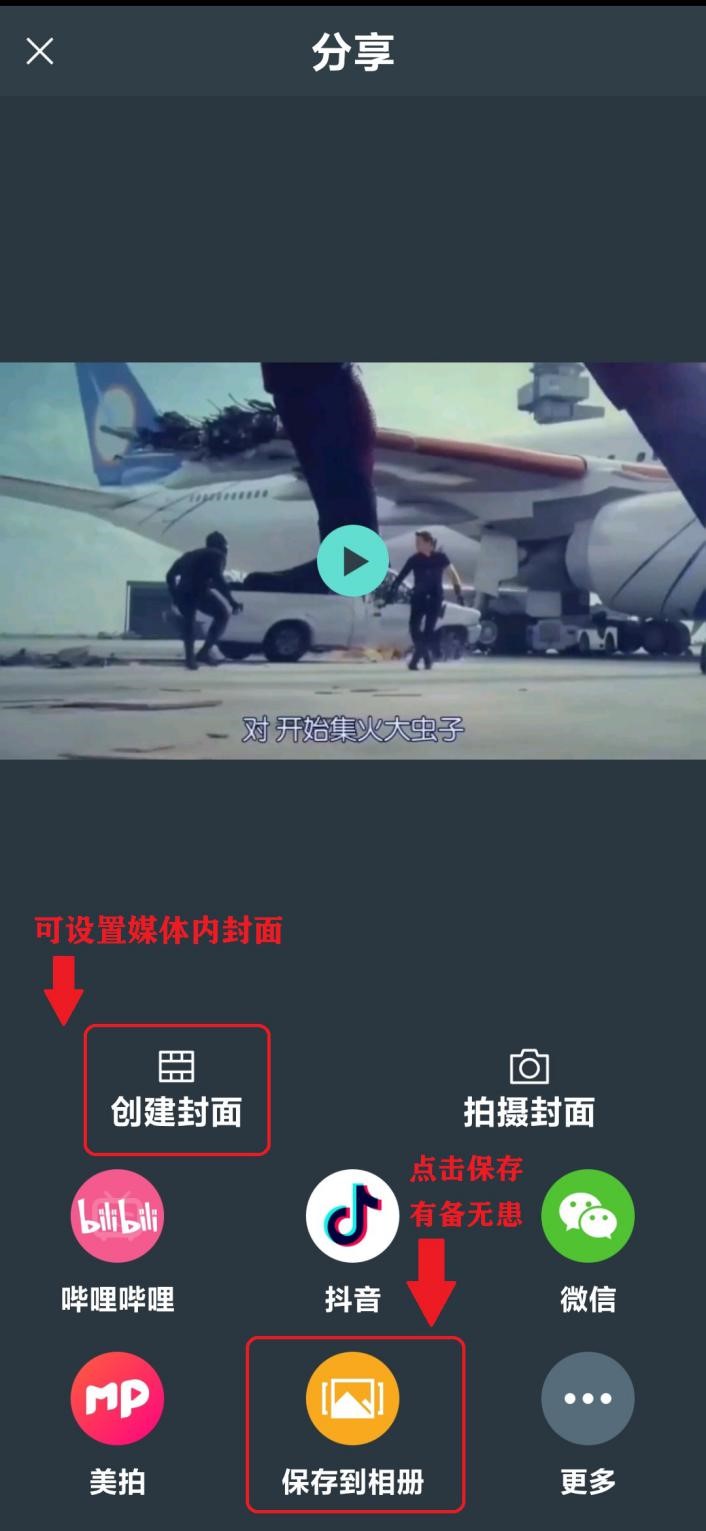
以上就是万兴喵影使用画中画功能的一些思路,方法很简单,孰能生巧,只要掌握了原理还能用它做出更多好玩有趣的效果









